ルーラーやガイドを表示するには
オブジェクトの配置とグループ化
最終更新日時:2023/04/03 16:33:49
PowerPoint for Macでは残念ながらグリッド線を表示することはできません。代わりにルーラーやガイドを表示することが可能です。[表示]タブを開き、[表示]グループの[ルーラー]や[ガイド]のチェックを付けるとOKです。
はじめに
PowerPoint for Macでは、スライドに、ルーラーやガイドを表示することができます。既定では表示されません。必要に応じて表示することが可能です。
- ルーラー
- ルーラーは、タブ位置の表示と設定や、表の枠線の移動のほか、文書内のオブジェクトの位置を揃えたり大きさを測ったりするのに使用できます。
- ガイド
- 移動可能な図形描画ガイドを表示します。このガイドに合わせてスライドのオブジェクトを配置できます。
ルーラーの表示
- [表示]タブを開き、[表示]グループの[ルーラー]のチェックを付けます。
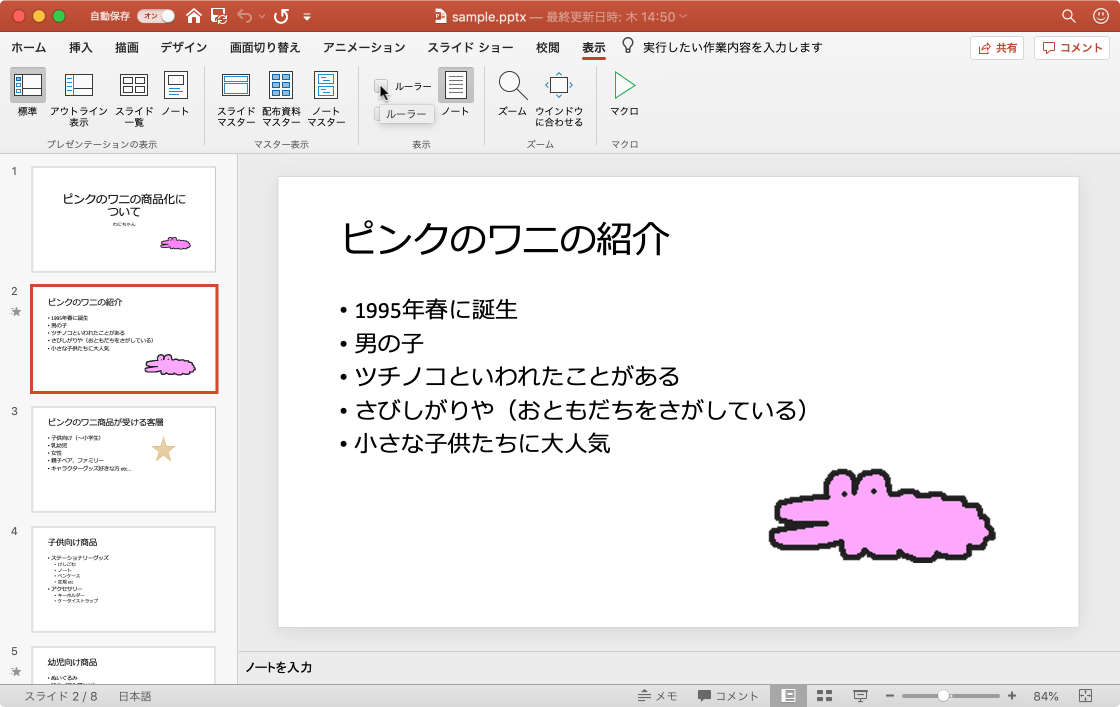
- ルーラーが表示されました。
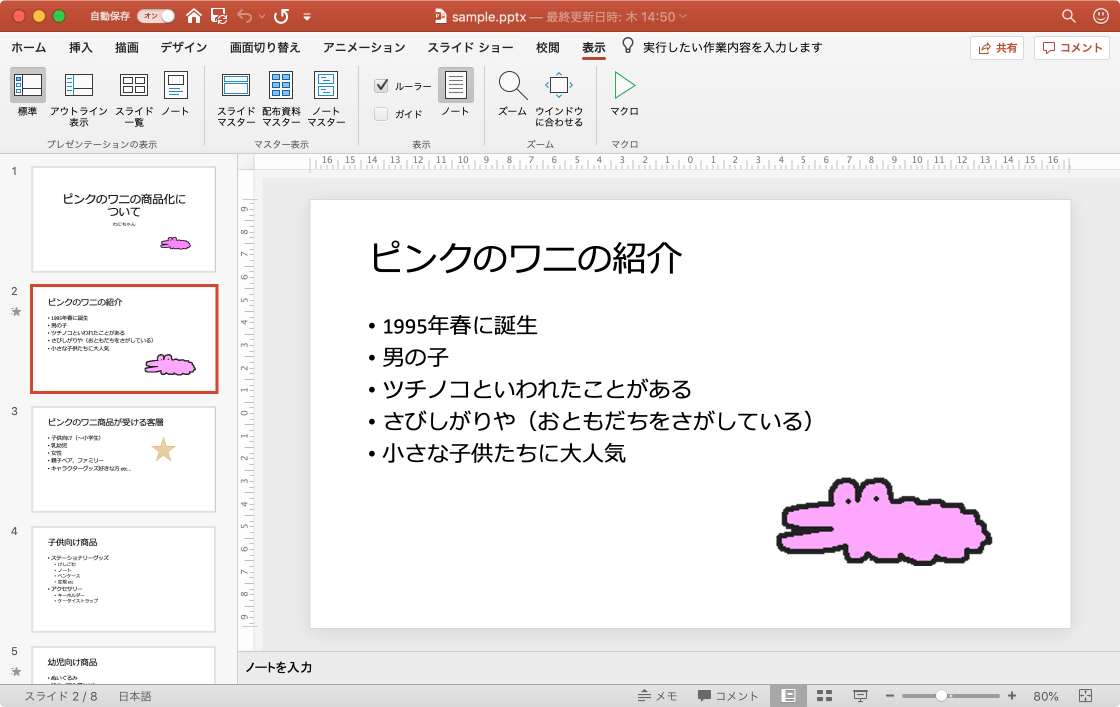
ガイドの表示
- [表示]タブを開き、[表示]グループの[ガイド]のチェックを付けます。
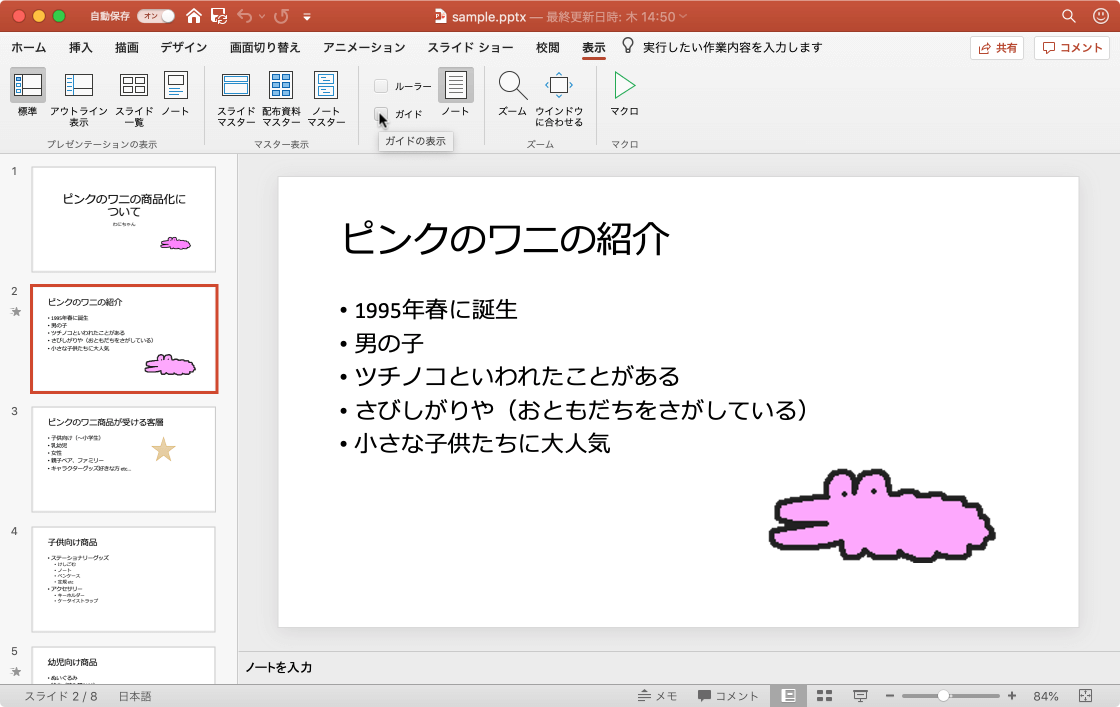
- ガイドが表示されました。
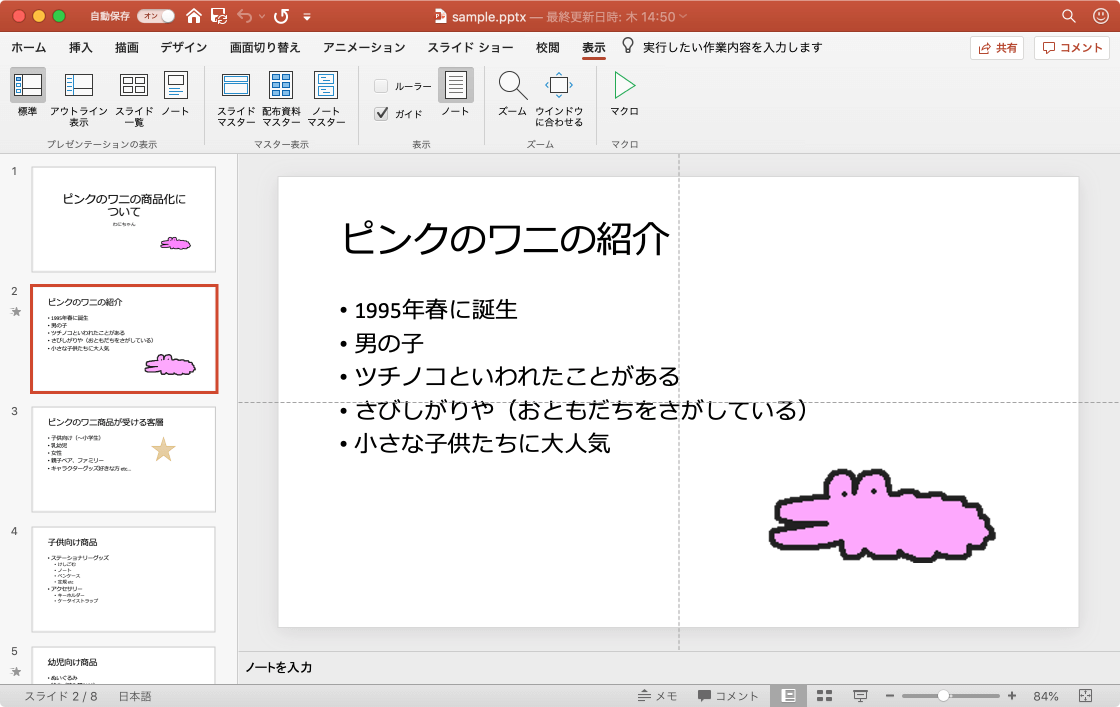
※執筆環境:Microsoft PowerPoint for Mac バージョン 16.34
スポンサーリンク
INDEX

